PC版フォートナイトをプレイしている時、「キャリア」での「リプレイ」機能を活用すれば、過去のマッチを読み込んで自分のプレイを見直せます。同じマッチに参加したほかのプレイヤーのプレイも確認できますので、勝つためのコツを掴んだり立ち回りを参考したりすることができてフォートナイトをより早く上達することにはとても役に立つとも言えます。

しかし、フォートナイトのリプレイファイルは一般的の動画ファイルではなく、フォートナイト内でのみ再生できるファイルです。そしてリプレイは記録当時のバージョンのフォートナイトでしか再生でません。
つまりフォートナイトが新しいバージョンにアップデートされたら、古いリプレイファイルが再生できなくなります。そのため、フォートナイトのリプレイを保存しておいたとしても、いつまでも再生できるわけではありません。では、フォートナイトのリプレイを保存して、そして自由に再生できる方法はありますか?
PC版フォートナイトのリプレイをパソコンに保存する方法
録画ソフトでフォートナイトのリプレイを録画して動画ファイルにすれば、フォートナイトがアップデートされてもPCに保存したリプレイ動画を自由に再生できます。次には「FonePaw PC画面録画 (opens new window)」を例にしてその方法を説明します。この動画レコーダーは画面録画の操作は簡単ですので、初心者でも安心して利用できます。
「FonePaw PC画面録画」無料ダウンロード
ステップ1、パソコンに「 FonePaw PC画面録画 」をインストールした後、録画ソフトを起動して、「 動画レコーダー 」を選んでください。そしてフォートナイトも実行してください。

ステップ2、次には録画範囲を指定します。フォートナイトのゲーム画面に合わせて録画範囲を調整します。もしフォートナイトをフルスクリーンにした場合には録画範囲も全画面に設定することがお勧めです。

ステップ3、「 REC 」ボタンをクリックすれば、録画中のホットキーを確認して3秒のカウントダウンの後、PC画面録画が始まります。次にはフォートナイトのリプレイを再生しましょう。録画ソフトは再生しているリプレイをキャプチャーします。録画中にツールバーが表示されます。録画時間が表示され、注釈ツールを利用して録画画面を編集することもできます。録画を終わらせたい場合には、ツールバーの赤い「停止」ボタンを押してください。
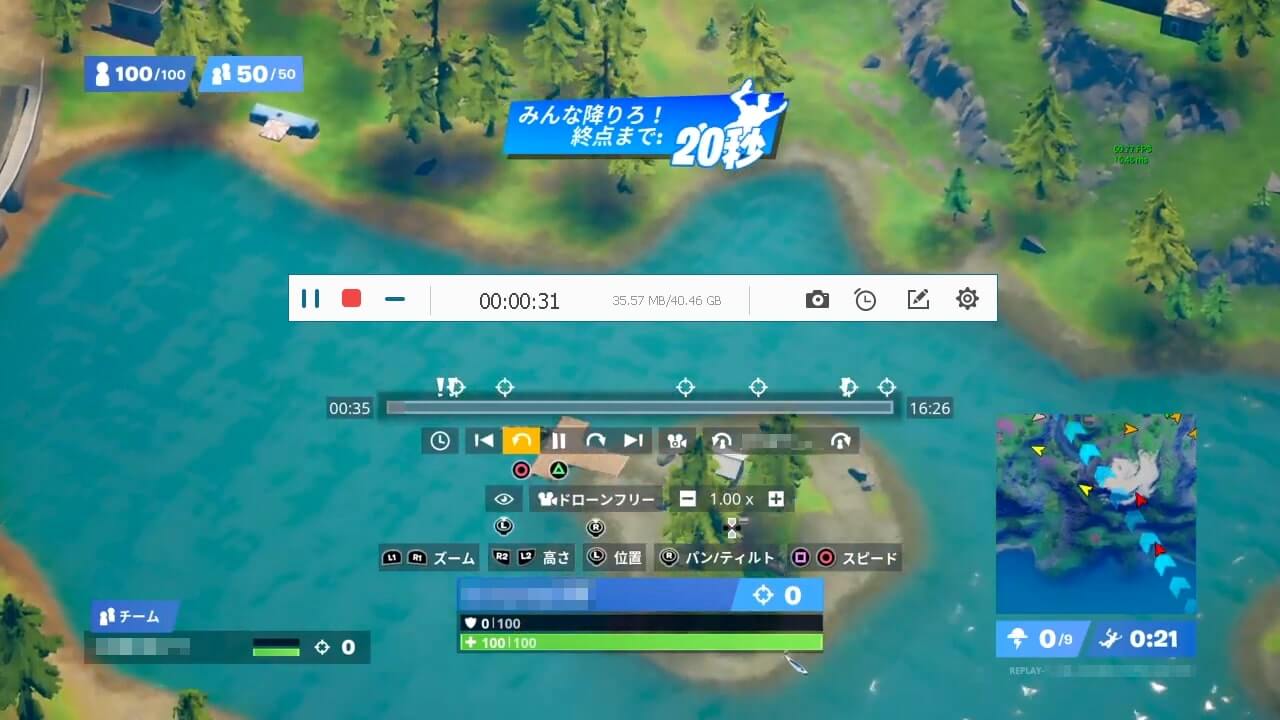
ステップ4、録画が終了した後、作成された動画のプレビュー画面に入ります。ここで録画したフォートナイトのリプレイ動画を再生して確認できます。最後は「 ビデオを保存 」を押して、保存先を決めてビデオを出力してください。
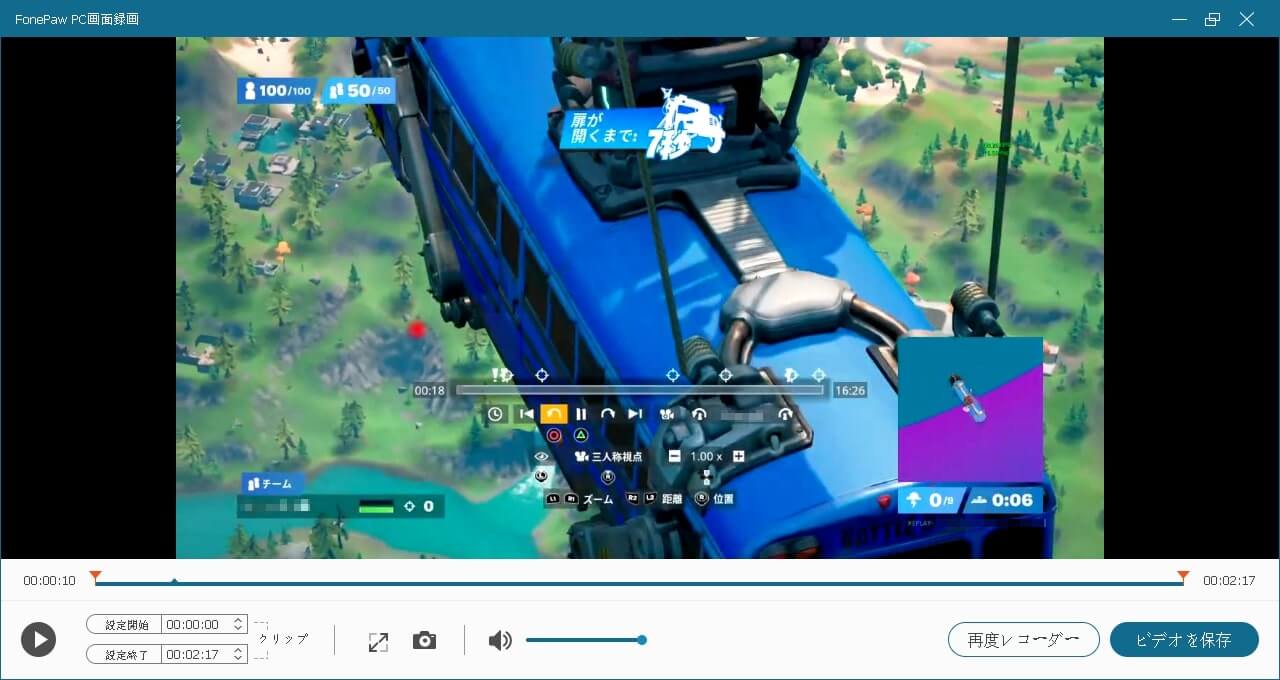
もちろん、リプレイではなく、直接ゲームプレイ中にこの画面録画ソフトでフォートナイトを動画キャプチャーするのも保存方法の一つです。でも、もし同じ試合に参加した凄腕プレイヤーのテクニックを参考にしたいならやはりリプレイを活用するほうがいいでしょう。
「FonePaw PC画面録画」無料ダウンロード














